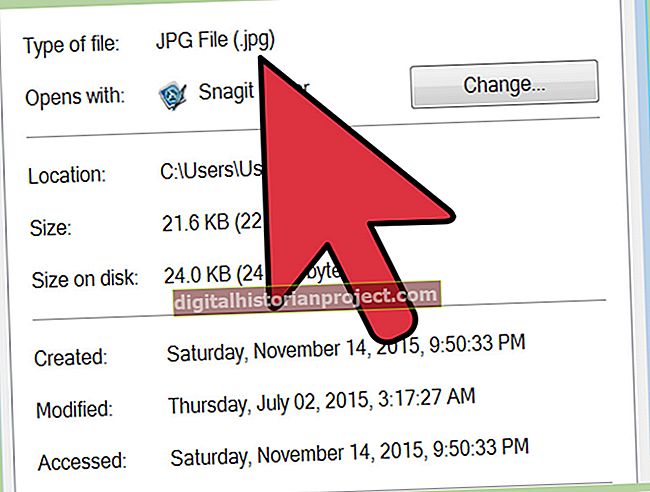Nagbibigay-daan sa iyo ang serbisyo ng iCloud ng Apple na magbahagi ng mga file sa mga computer at iOS device, kabilang ang iPhone, iPad at iPod Touch. Halimbawa, maaari mong ma-access ang mga file na nilikha sa trabaho sa iyong iPad sa bahay o makinig ng musika na binili gamit ang iyong iPod Touch mula sa iyong computer sa trabaho. Kung hindi mo na nais na gamitin ang serbisyo ng iCloud upang ma-access ang mga file sa pamamagitan ng Internet, maaari mong i-deactivate ang iCloud. Matapos i-deactivate ang iCloud, wala ka nang data at mga file na awtomatikong nai-update at nai-back up sa iyong mga aparato, kabilang ang mga entry sa kalendaryo, mga mensahe sa email at dokumento.
IOS Device
1
Pindutin ang pindutang "Home" sa iyong iPhone, iPad o iPod Touch.
2
I-tap ang icon na "Mga Setting".
3
I-tap ang "iCloud."
4
I-tap ang "Tanggalin ang Account" upang i-deactivate ang iCloud.
Windows
1
Ilipat ang pointer ng iyong PC sa kanang sulok sa itaas ng display upang ipakita ang Charms bar.
2
I-click ang kagandahang "Paghahanap", pagkatapos ay i-click ang "iCloud Control Panel."
3
I-click ang "Mag-sign Out" upang i-deactivate ang iCloud.
OS X
1
I-click ang logo ng Apple sa kaliwang tuktok ng display.
2
I-click ang "Mga Kagustuhan sa System."
3
I-click ang "iCloud" at pagkatapos ay i-click ang "Mag-sign Out" upang i-deactivate ang iCloud.